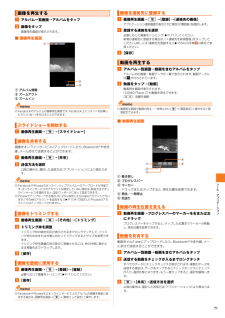Q&A
取扱説明書・マニュアル (文書検索対応分のみ)
"停止"1 件の検索結果
"停止"20 - 30 件目を表示
全般
質問者が納得これでしょうか。
http://sp.oshiete.goo.ne.jp/qa/view/73f1e9095d9d6c65fcc1e579d40078a6
4196日前view40
目次4自動同期を設定する...................................................... ..................104アカウントを追加/削除する.................................................. .......104プライバシーの設定をする................................................... ..........104IS12Sを初期化する.................................................... ...................104ストレージに関する設定をする................................................. ....105言語とキーボードに関する設定をする.........................................105言語の表示を切り替える ..............................................
ご利用の準備20d au ICカード挿入口カバーを閉じ、 すき間がないことを確認するお買い上げ時には、内蔵電池は十分に充電されていません。必ず充電してからお使いください。■ご利用可能時間※日本国内でご利用の場合の時間です。海外でご利用の場合の時間については、「主な仕様」(uP.123)をご参照ください。◎充電には付属のmicroUSBケーブルをお使いください。◎付属のACアダプタはAC100VからAC240Vまで対応しています。 海外で使用する場合は、海外で使用可能なACアダプタで充電してください。 なお、海外旅行用変圧器を使用して充電しないでください。◎IS12Sに背面カバーを取り付けた状態 (uP.121)でご使用ください。背面カバーを取り付けていないと、充電できません。◎充電を開始すると、通知LEDが充電状態に応じて赤色/橙色/緑色に点灯し、緑色に点灯すると電池残量が90%以上になったことを示します。 充電状態は、ホーム画面でt→[設定]→[端末情報]→[端末の状態]と操作して、「電池残量」で確認できます。充電が完了すると、電池残量が「100%」と表示されます。◎通知LEDが赤色で点滅している場合は、 ...
安全上のご注意/防水上のご注意15au電話のBluetooth®機能および無線LAN(Wi-Fi®)機能は、2.4GHz帯の 2,400MHzから2,483.5MHzまでの周波数を使用します。2.4: 2,400MHz帯を使用する無線設備を表します。FH/XX/DS/OF : 変調方式がFH-SS、 その他の方式、DS-SS、OFDMであることを示します。1: 想定される与干渉距離が10m以下であることを示します。4: 想定される与干渉距離が40m以下であることを示します。8: 想定される与干渉距離が80m以下であることを示します。 : 2,400MHz~2,483.5MHzの全帯域を使用し、 かつ移動体識別装置の帯域を回避可能であることを意味します。航空機内の使用は、事前に各航空会社へご確認ください。*IS12SのBluetooth®機能は日本国内およびFCC/IC/CE規格に準拠し、認定を取得しています。一部の国/地域ではBluetooth®機能の使用が制限されることがあります。海外でご利用になる場合は、その国/地域の法規制などの条件をご確認ください。*無線LAN(Wi-Fi®)やBluetooth®機器...
ツ ル・アプリケ シ ン72◎共有可能な容量、ファイル種別には特に制限はありませんが、送信するアプリケーションにより制限される場合があります。またデジタル著作権管理(DRM)コンテンツは共有することができません。ギャラリー内のデータをロングタッチすると、チェックボックスにチェックが入り、データの選択状態になります。選択状態になると、ギャラリーのメニューが利用できます。a ギャラリー内でデータをロングタッチ→tロングタッチした後、続けて他のデータをタップすると、複数のデータを選択できます。選択状態のデータをタップすると、選択を解除できます。b◎表示される項目は、画面によって異なります。◎データによっては、編集できない場合があります。現在表示されている画面を画像として撮影(スクリーンショット)できます。撮影したスクリーンショットはギャラリーの「Pictures」アルバムで表示できます。a スクリーンショットを撮影する画面でp(1秒以上長押し)携帯電話オプション画面が表示されます。b [スクリーンショットを撮る]スクリーンショットが撮影され、画面上に保存先を示すメッセージが表示されます。◎撮影完了時の画面で「共有」...
ツ ル・アプリケ シ ン78*Androidマーケットの利用にはGoogleアカウントの設定が必要です。詳しくは、「Googleアカウントをセットアップする」 (uP.22)をご参照ください。*ダウンロードするアプリケーションやゲームには無料のものと有料のものがあり、マーケットのアプリケーション一覧ではその区別が明示されています。有料アプリケーションの購入、返品、払い戻し請求などの詳細については、「Androidマーケットヘルプ」 (uP.78)でご確認ください。*アプリケーションのインストールは安全であることを確認のうえ、自己責任において実施してください。アプリケーションによっては、ウイルスへの感染や各種データの破壊、お客様の位置情報や利用履歴、携帯電話内に保存されている個人情報などがインターネットを通じて外部に送信される可能性があります。*万一、お客様がインストールを行ったアプリケーションなどにより各種動作不良が生じた場合、当社では責任を負いかねます。この場合、保証期間内であっても有償修理となる場合もありますので、あらかじめご了承ください。*お客様がインストールを行ったアプリケーションなどにより、自己また...
ツ ル・アプリケ シ ン71a アルバム一覧画面→アルバムをタップb 画像をタップ画像再生画面が表示されます。■ 画像再生画面aアルバム情報bズームアウトcズームイン◎Facebookのアルバムの画像再生画面では、 Facebook上にコメントを投稿したり「いいね!」を付けることができます。a 画像再生画面→t→[スライドショー]画像をオンラインサービスにアップロードしたり、Bluetooth®や赤外線、メール添付で送信することができます。a 画像再生画面→t→[共有]b 送信方法を選択以降の操作は、選択した送信方法(アプリケーション)により異なります。◎FacebookやPicasaのオンラインウェブアルバムへのアップロードが可能です。オンラインサービスのアカウントを設定していない場合は、転送方法でオンラインサービスを選択すると、設定ウィザードに従って設定できます。◎Picasaでアップロードする場合、 IS12Sに設定したGoogleアカウントで行います。「その他のアカウントを追加する」(uP.104)で設定したPicasaのアカウントにはアップロードされません。a 画像再生画面→t→[その他]→[トリミ...
ツ ル・アプリケ シ ン73◎アルバムアートをタップ→[再生リスト]と操作すると、再生中の楽曲とその楽曲を含む一覧が表示されます。*再生曲の再生/一時停止の切り替えと、 一覧から他の楽曲をタップして再生曲の変更ができます。*楽曲をロングタッチすると、楽曲の共有やプレイリストへの追加、着信音登録や再生リストからの削除などのメニューが表示されます。*「保存」をタップすると、一覧に表示されている楽曲をプレイリストとして保存できます。*楽曲の左にある「」を上下にドラッグすると、一覧の曲順を変更できます。*一覧に他の楽曲を追加するには、 トラック/アルバム/アーティスト/プレイリスト/お気に入りのカテゴリーから追加する楽曲をロングタッチ→[再生リストに追加]と操作します。◎バックグラウンド再生中は、ステータスバーに が表示されます。◎バックグラウンド再生中にミュージックプレーヤー画面に戻るには、ホーム画面で[] →[ミュージック]と操作するか、ステータスバーを下にスライドして、実行中の項目から再生中の曲名をタップします。◎ホーム画面にミュージックプレーヤーのウィジェットを表示している場合は、再生/一時停止などの操作がで...
ツ ル・アプリケ シ ン74TrackIDによって楽曲が認識されたら、 他の人にすすめたり、YouTubeでその楽曲に関連したコンテンツを検索したりすることができます。楽曲情報は、検索後に表示されますが、履歴リストにも記録されます。*楽曲が認識されると楽曲情報画面が表示されます。楽曲情報画面の項目やアイコンをタップすると、Facebookで「いいね!」を付けたり、アーティスト情報を表示、楽曲のダウンロード、共有、YouTubeで検索などを行うことができます。*楽曲情報画面は、「履歴」/「チャート」をタップし、リストから楽曲を選択しても表示できます。FMラジオを利用するIS12SでFM放送を聴くことができます。 自動または手動で選局でき、お好みの局をお気に入りに登録することもできます。FMラジオをご利用になる場合は、マイク付ステレオヘッドセット(試供品)などのハンズフリー機器やヘッドフォンをご使用ください。受信アンテナとして機能します。a マイク付ステレオヘッドセット(試供品)をIS12Sに接続マイク付ステレオヘッドセット(試供品)の接続については、「マイク付ステレオヘッドセット(試供品)を使用する」(uP.1...
電話38a ホーム画面で[電話]電話番号入力画面が表示されます。b 電話番号を入力一般電話へかける場合には、 同一市内でも市外局番から入力します。電話番号を入力すると、登録されている連絡先や通話履歴に前方一致する電話番号が表示されます。: 入力した数字を1桁削除(ロングタッチ): すべての数字を削除「Cメールを送信」 をタップするとSMS(Cメール)作成画面が表示されます。「連絡先に追加」をタップすると電話帳の登録画面が表示されます。c [発信]→通話→[通話終了]通話中にmを押すと、通話音量(相手の声の大きさ)を調節できます。◎送話口をおおっても、相手の方に声が伝わりますのでご注意ください。マイクをオフにするには◎通話中に「」 をタップすると、アイコンのバーが点灯し相手の方にこちらの声が聞こえないようになります。もう一度「」 をタップするとこちらの声が聞こえるようになります。ハンズフリーで通話するには◎通話中に「」 をタップすると、アイコンのバーが点灯しスピーカーから相手の方の声が聞こえるようになり、ハンズフリーで通話できます。もう一度「」 をタップすると元に戻ります。■ au電話からご利用いただけるダイヤ...
ツ ル・アプリケ シ ン84時計/アラームを利用する「時計とアラーム」を利用すると、アラームを設定できるほか、ディスプレイに時計や写真のスライドショーを表示させたり、ミュージックプレーヤーで音楽を流したりする設定ができます。a ホーム画面で[]→[時計とアラーム]時計画面が表示されます。aアラーム表示設定したアラームがある場合に表示されます。b: バックライト消灯点灯させるには画面をタップします。c時計表示ディスプレイに触れず5分経過すると、日付・時刻のみの表示になります。dニュースと天気タップすると「ニュースと天気」アプリケーションを起動します。※現在地の天気予報を表示するには、現在地情報が取得できるように設定(uP.80)する必要があります。e: アラーム一覧画面を表示f: スライドショーを表示g: ミュージックプレーヤー画面を表示h: ホーム画面に戻るa 時計画面→[]アラーム一覧画面が表示されます。b [アラームを追加]c 数字を上下にドラッグして時刻を合わせるd 必要に応じて、項目を設定e [完了]アラーム一覧画面に戻ります。設定したアラームにチェックが入り、ステータスバーに が表示されます。■ ア...
- 1